より詳細な設定をしたい方
ローミングの設定をする
ローミングについて
ローミングとは、複数の無線親機がある環境で無線 LAN 対応の機器を持って移動をするときに接続設定をし直さなくても、
電波強度のより良い無線親機に自動的に切り替わる機能のことです。

※無線親機の SSID、暗号化方式、暗号化パスワードは共通である必要があります。設定についてはお使いの無線親機のマニュアルをご確認ください。
※無線親機が IEEE802.11k/v/r に対応していない場合、一時的に通信が途切れたり、切り替えに時間を要する場合があります。
ローミングの設定値について
電波強度 (RSSI) : 絶対値が小さいほど電波強度が強くなります。
Windows 10
| 値 | しきい値 | 説明 |
|---|---|---|
| 1.Disable | ― | ローミングが無効です。 |
| 2.Lowest(初期値) | -85dBm | 電波強度が -85dBm 以下になった場合にローミングします。 |
| 3.Medium | -70dBm | 電波強度が -70dBm 以下になった場合にローミングします。 |
| 4.Highest | -65dBm | 電波強度が -65dBm 以下になった場合にローミングします。 |
※設定方法は下記をご確認ください。
設定方法
MEMO
本設定に進む前に、「接続しよう」>「STEP1:ドライバーインストール」ページをご覧になり
あらかじめドライバーをインストールしておいてください。
-
デバイスマネージャーを表示します。
タスクバー上の Windows ロゴ(スタート)を右クリックして表示されるメニューから[デバイスマネージャー]を選択します。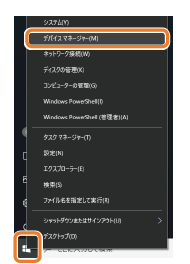
-
[ネットワークアダプター]-[Realtek 8832AU Wireless LAN WiFi 6 USB NIC]をクリックしてプロパティを開きます。
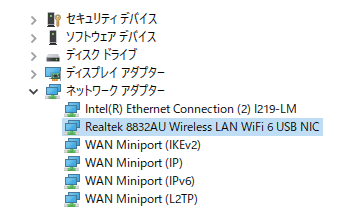
-
[詳細設定]タブをクリックし、[Roaming Sensitivity Level]を選択します。
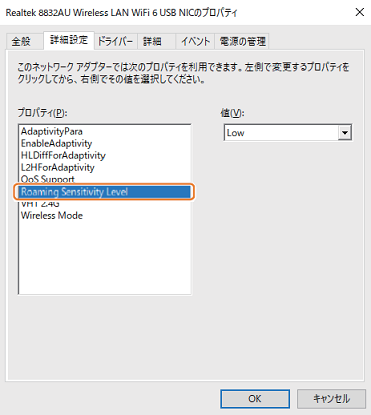
-
使用環境に応じて値を選択し、[OK]をクリックします。
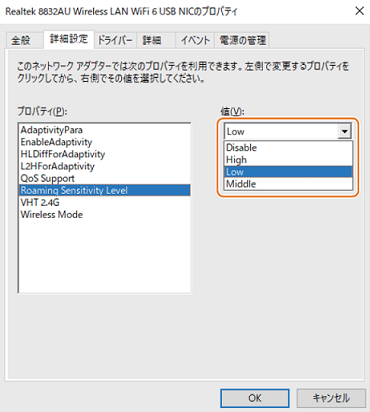
以上で設定は完了です。

